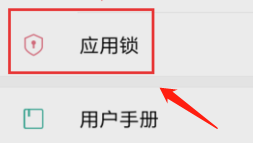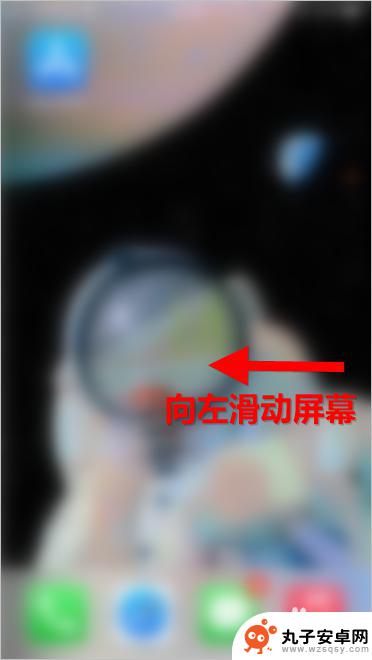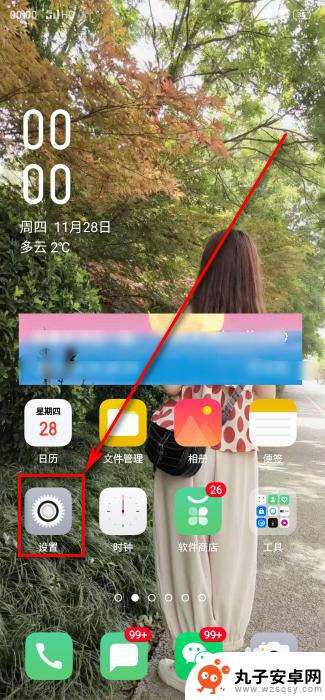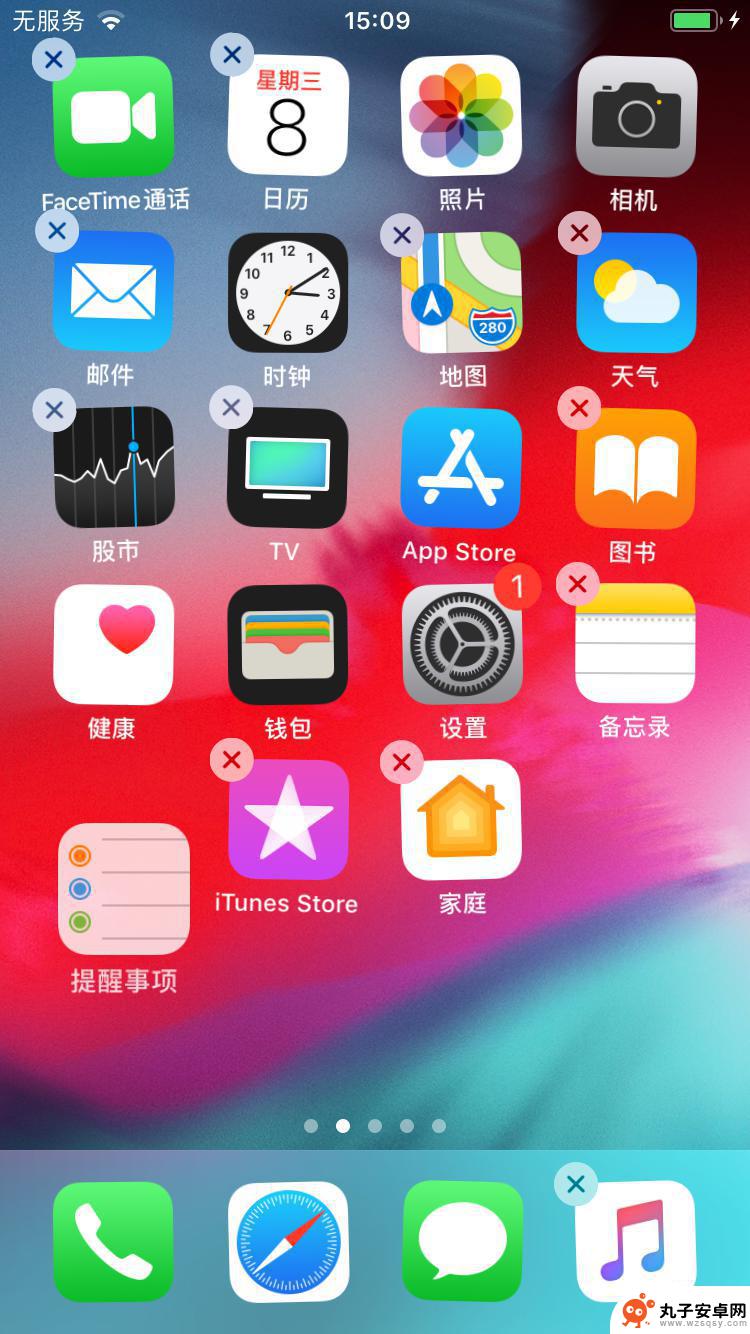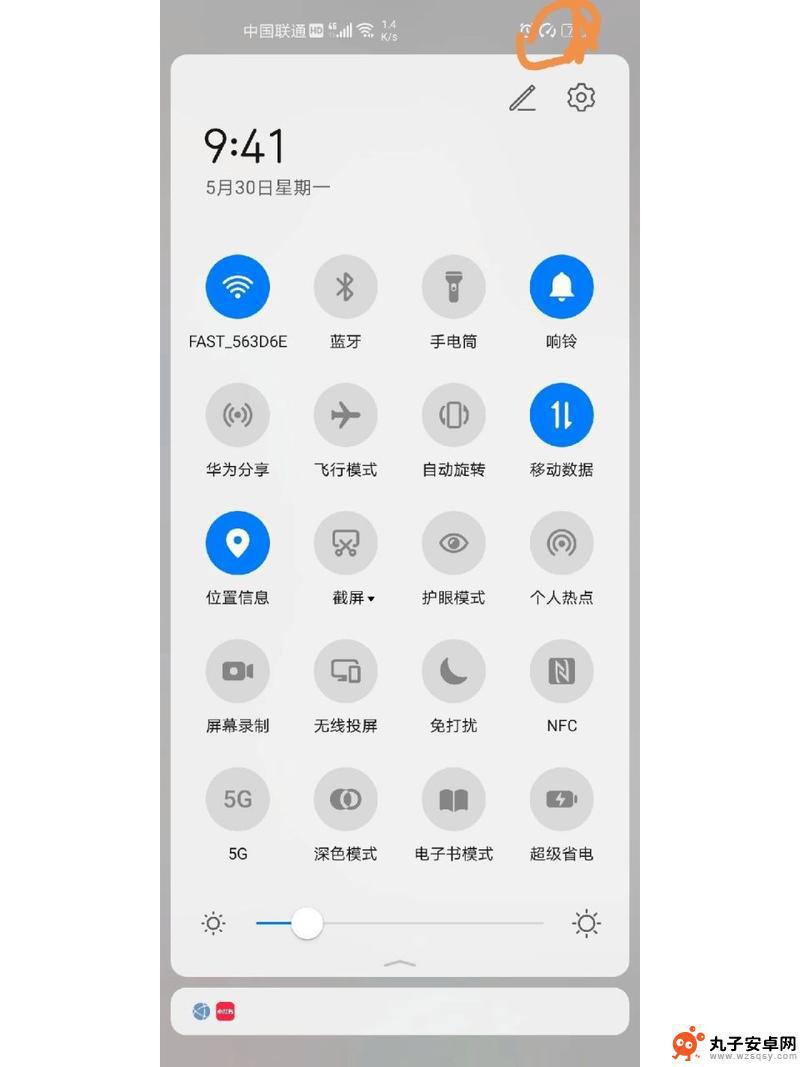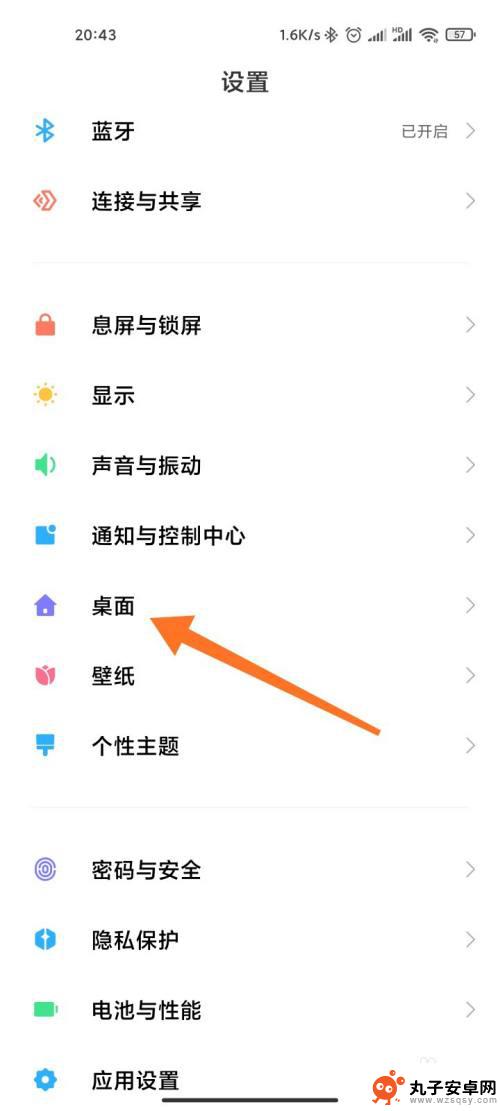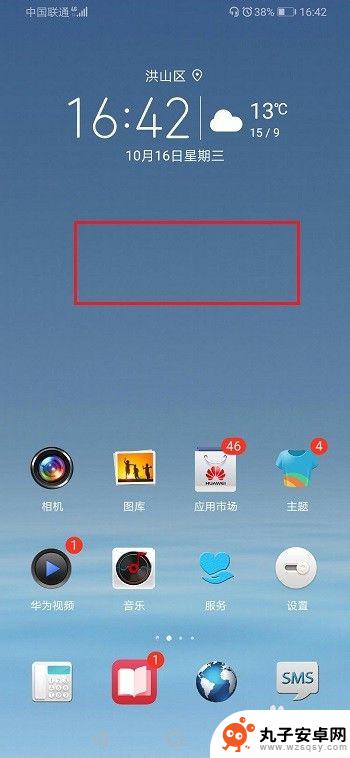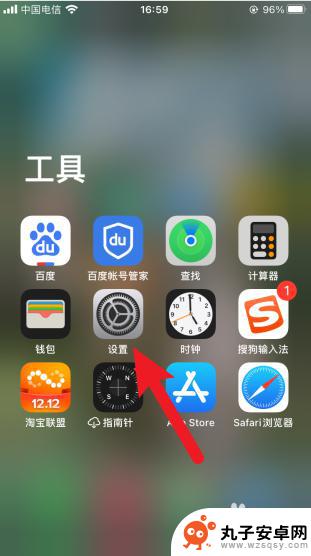苹果手机如何一键收拾桌面图标 iPhone 桌面图标整理方法
时间:2024-01-08来源:丸子安卓网
苹果手机作为目前市场上最受欢迎的智能手机之一,其操作系统iOS提供了丰富的个性化和定制化功能,其中之一就是对桌面图标的整理,在日常使用中我们经常会下载各种应用程序,导致桌面图标杂乱无章,给我们的使用带来不便。幸运的是苹果手机提供了一键收拾桌面图标的功能,帮助我们快速整理和分类应用程序,使得我们的手机界面更加整洁和易用。接下来我们将介绍iPhone桌面图标整理的方法,让我们来看看如何利用这一功能为我们的手机带来更好的使用体验。
iPhone 桌面图标整理方法
1.在开始之前,我们先查看下桌面上的图标。大致确认自己需要将哪些图标进行移动,或放置在同一个文件夹中。然后按住任意一个图标,直至图标开始抖动,左上角出现 x 符号。
2.此时,按住想要移动的任意一个图标并稍微移动它,直至看到它左上角的 x 符号消失。
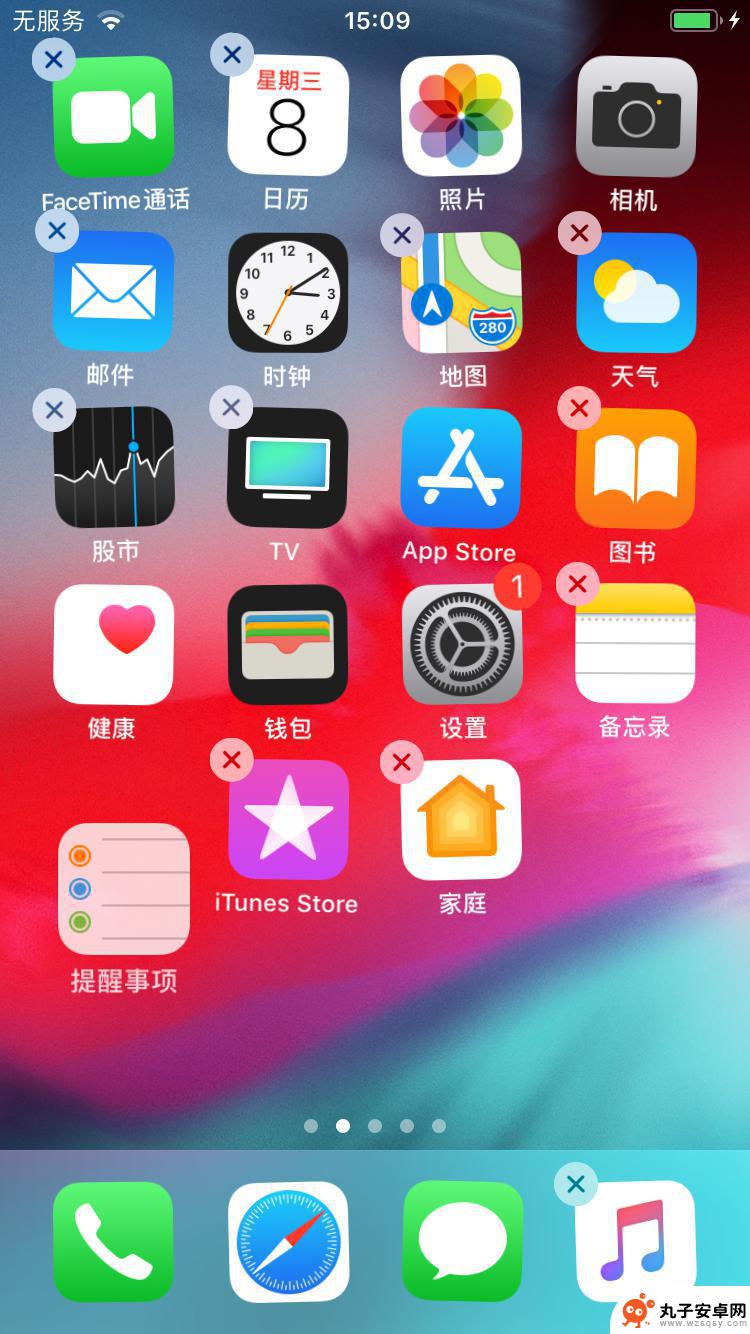
3.然后使用另一只手的手指,依次点击需要一起移动的其它图标。若操作成功,这些图标会叠加在一起。
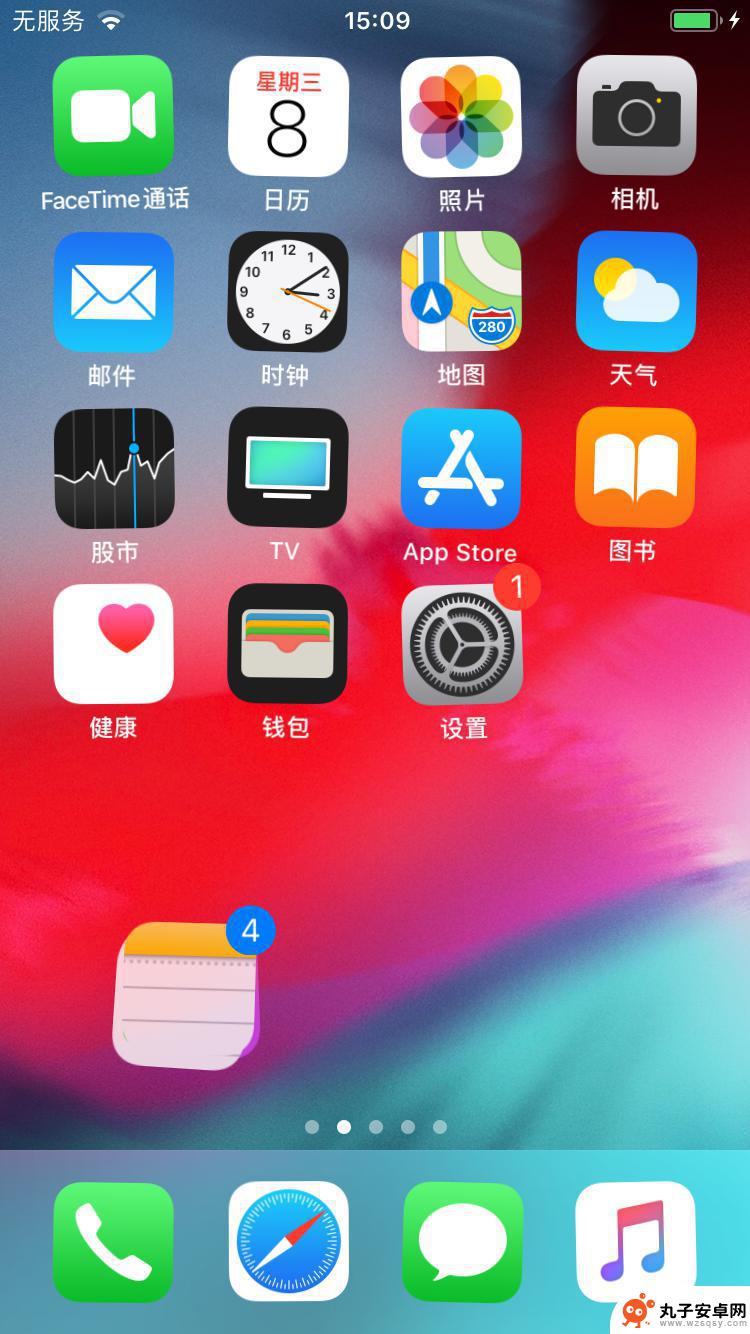
4.现在你就可以轻松地拖动这些图标,或将它们放置在同一个文件夹中。
打开 PC 端,将 iPhone 通过数据线连接到电脑,在“工具箱”中打开“整理设备桌面”功能。
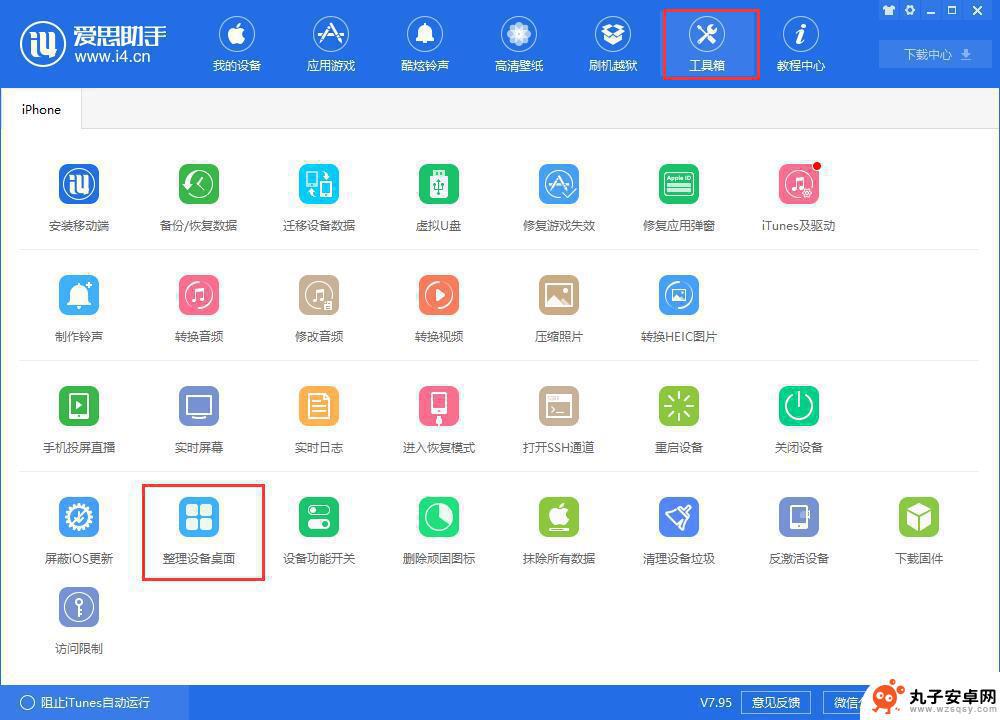
用鼠标点住图标不放可以拖动位置,点击图标之后再点击 x 可以选择删除图标和卸载应用;双击文件夹进行重新命名,操作完毕之后,点击“保存到设备”即可。
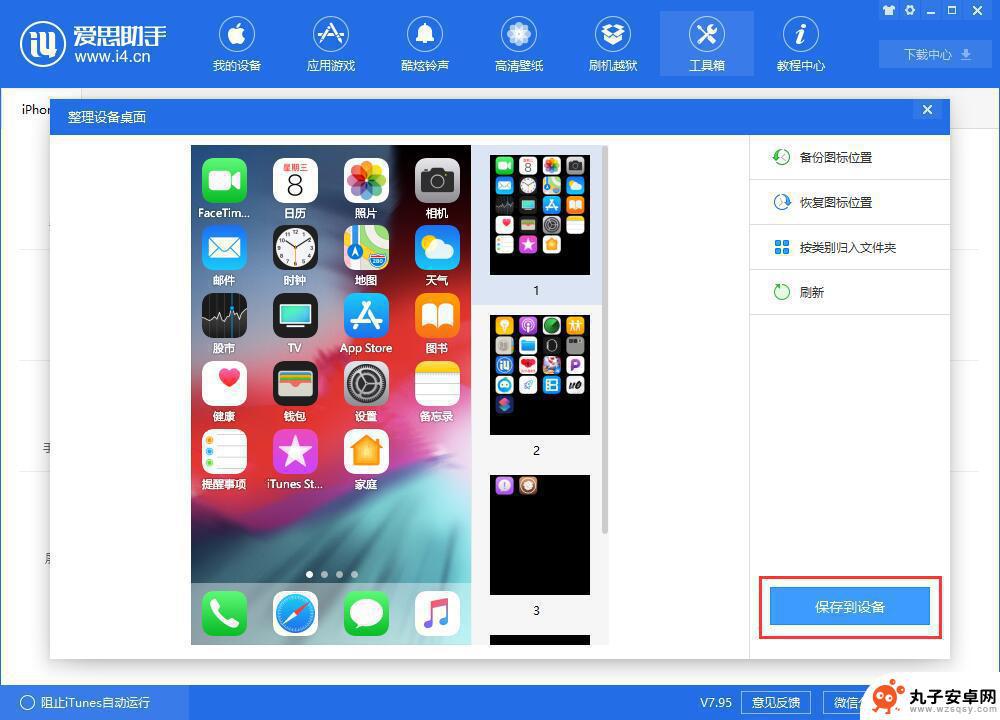
以上就是苹果手机如何一键整理桌面图标的全部内容,如果你遇到这种情况,可以按照小编的操作来解决,非常简单快速,一步到位。